การจัดอันดับบริการที่ดีที่สุดสำหรับการตรวจสอบความเร็วอินเทอร์เน็ตในปี 2022
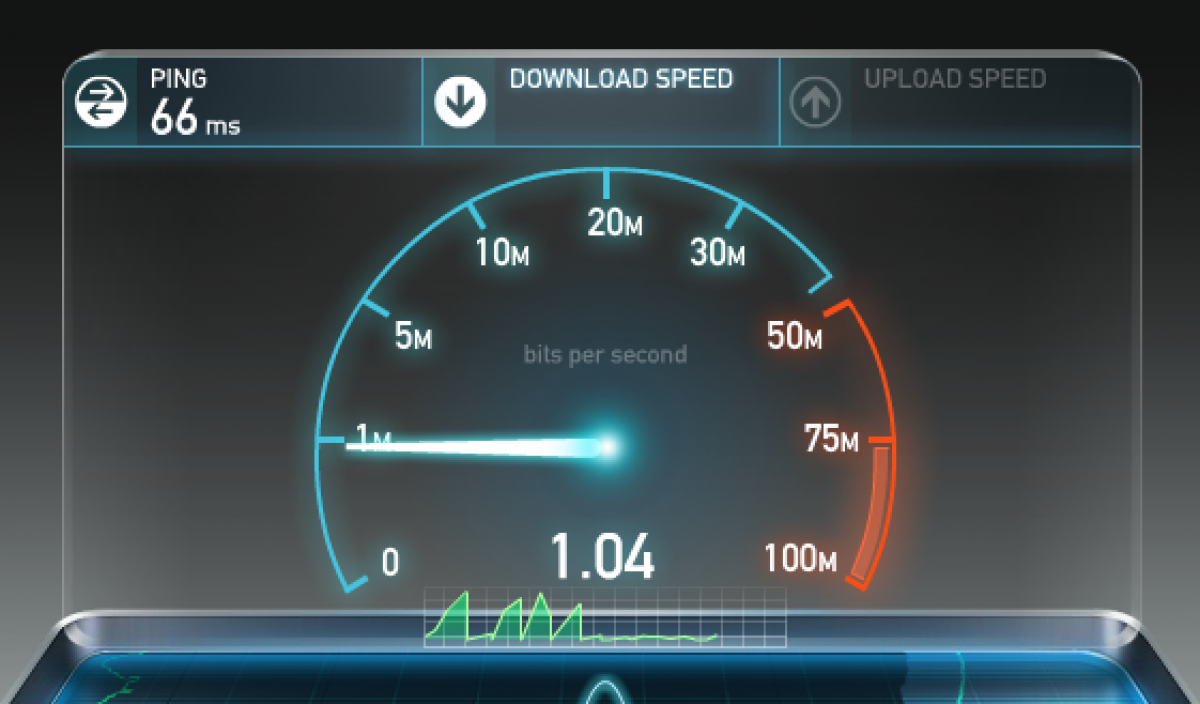
ตอนใหม่ของซีรีส์เรื่องโปรดของคุณออกฉายแล้ว และเมื่อโหลดรูปภาพ "แฮงค์" แทนที่จะเป็นการดูที่น่ารื่นรมย์ - ความทุกข์ทรมานอย่างแท้จริง มันเกิดขึ้นที่ปัญหาเกี่ยวข้องกับเว็บไซต์เอง แต่บ่อยครั้งที่สิ่งเหล่านี้เป็นบริการของผู้ให้บริการอินเทอร์เน็ตคุณภาพต่ำ
วิธีที่ง่ายที่สุดในการตรวจสอบความเร็วของอินเทอร์เน็ตบนคอมพิวเตอร์หรือแล็ปท็อปนั้นทำได้โดยไม่ต้องใช้บริการพิเศษ คุณต้องเปิดโฟลเดอร์ "ตัวจัดการงาน", "ประสิทธิภาพ" เลือกประเภทการเชื่อมต่อในเมนู เช่น WiFi คุณสามารถค้นหาความเร็วสูงสุดที่เป็นไปได้โดยเปิดโฟลเดอร์ "Network Connections", "Status" ข้อมูลที่จำเป็นทั้งหมดอยู่ในแท็บ "ทั่วไป"
และเพื่อให้ได้ข้อมูลที่แม่นยำและเป็นกลางมากขึ้น คุณสามารถใช้แอปพลิเคชันที่ทันสมัยได้ ขึ้นอยู่กับผลลัพธ์ ให้ติดต่อผู้ให้บริการหรือแม้กระทั่งเปลี่ยนผู้ให้บริการ

เนื้อหา
สาเหตุที่พบบ่อยที่สุดสำหรับเบราว์เซอร์ที่ช้า:
การเชื่อมต่อที่ไม่เสถียรไม่ใช่เหตุผลเดียวที่ทำให้เว็บไซต์โหลดช้า สาเหตุหลักของการ "หยุด" ตามกฎ:
- พื้นที่ดิสก์ของระบบเต็ม
คุณสามารถดูได้ในโฟลเดอร์ "คอมพิวเตอร์ของฉัน" หากขนาดดิสก์ (โดยปกติคือ C) เต็มและแสดงเป็นสีแดง คุณต้องลบไฟล์ที่ไม่จำเป็น เพื่อไม่ให้ค้นหาไฟล์ที่ไม่ได้ใช้เป็นเวลานานด้วยตนเอง คุณสามารถใช้โปรแกรมพิเศษ
- โปรแกรมจำนวนมากทำงานใน autoload
หรือในพื้นหลังที่เรียกว่า ตัวอย่างเช่น โปรแกรมส่งข้อความโต้ตอบแบบทันที แอปพลิเคชันที่มีการซิงโครไนซ์ข้อมูล บริการคลาวด์ คุณสามารถเพิ่มความเร็วเบราว์เซอร์ของคุณได้โดยการลบโปรแกรมที่ไม่จำเป็นหรือไม่ค่อยได้ใช้งาน และหากจำเป็น ให้ดาวน์โหลดด้วยตนเอง ไอคอนแอปพลิเคชันจะแสดงที่มุมล่างของจอภาพถัดจากนาฬิกา

- ไวรัส
เพื่อหลีกเลี่ยงไม่ให้คอมพิวเตอร์หรืออุปกรณ์พกพาติดไวรัส การติดตั้งและอัปเดตโปรแกรมป้องกันไวรัสเป็นประจำจึงคุ้มค่า ความจริงก็คือบางครั้งโปรแกรมที่เป็นอันตราย "ขโมย" การรับส่งข้อมูลทางอินเทอร์เน็ตเพื่อส่งสแปมและดาวน์โหลดไฟล์ขยะที่ไม่จำเป็น
- เราเตอร์ที่อ่อนแอ
เราเตอร์สามารถลดความเร็วของสัญญาณได้อย่างมากโดยไม่คำนึงถึงผู้ผลิตและรุ่นเฉพาะ ยิ่งอุปกรณ์มีงบประมาณมากเท่าใด คุณสมบัติทางเทคนิคก็จะยิ่งต่ำลงตามลำดับ
- ซอฟต์แวร์ที่ล้าสมัยหรือตัวประมวลผลที่อ่อนแอ
หากเหตุผลอยู่ในคอมพิวเตอร์ การรอให้เว็บไซต์โหลดเร็วก็ไม่มีประโยชน์ ทางออกเดียวคือล้างประวัติคำขอเป็นประจำเนื่องจากหลายโปรแกรมสามารถเริ่มทำงานได้โดยอัตโนมัติหลังจากเชื่อมต่อกับเครือข่าย
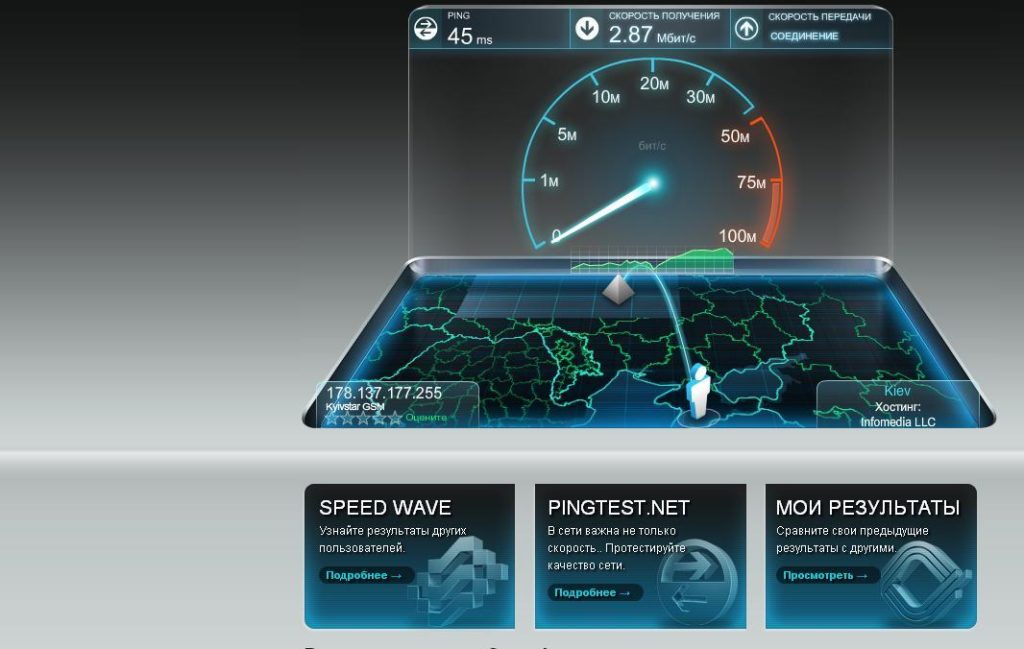
บริการทดสอบความเร็วอินเทอร์เน็ตทำงานอย่างไร
แอปพลิเคชั่นเกือบทั้งหมดวัดพารามิเตอร์หลายตัว เช่น:
ความเร็ว
เริ่มต้นด้วยการทำความเข้าใจว่าความเร็วอินเทอร์เน็ตเป็นอย่างไร อันที่จริงนี่คือช่วงเวลาที่ข้อมูลถูกส่งจากคอมพิวเตอร์ของผู้สมัครสมาชิกและในทางกลับกันคือการดาวน์โหลดจากเว็บ:
ความเร็วเข้า - ส่งผลต่อเวลาในการดาวน์โหลดไฟล์ - วิดีโอ, รูปภาพ, หน้าเบราว์เซอร์, อีเมล
ความเร็วขาออก – ส่งผลต่อเวลาในการส่งไฟล์จากคอมพิวเตอร์ของสมาชิก เช่น การอัพโหลดรูปภาพบนโซเชียลเน็ตเวิร์ก
ระบุเป็น Mb/s (เมกะบิตต่อวินาที) หรือ MB/s (เมกะไบต์ต่อวินาที) ตามหลักการแล้วตัวบ่งชี้ควรอยู่ในช่วงตั้งแต่ 15 ถึง 45 ด้วยความเร็วการเชื่อมต่อดังกล่าว คุณสามารถรับชมภาพยนตร์ HD ได้อย่างปลอดภัย ดาวน์โหลดไฟล์ "หนัก" และเล่นเกมออนไลน์โดยไม่มีปัญหาใดๆ ไม่ต้องพูดถึงการโหลดหน้าเบราว์เซอร์
สำคัญ: ความเร็วในการเชื่อมต่อไม่ใช่ค่าคงที่และสามารถเปลี่ยนแปลงได้ในระหว่างวัน สัญญากับผู้ให้บริการมักจะไม่ระบุช่วงเฉลี่ย แต่ความเร็วสูงสุดที่เป็นไปได้
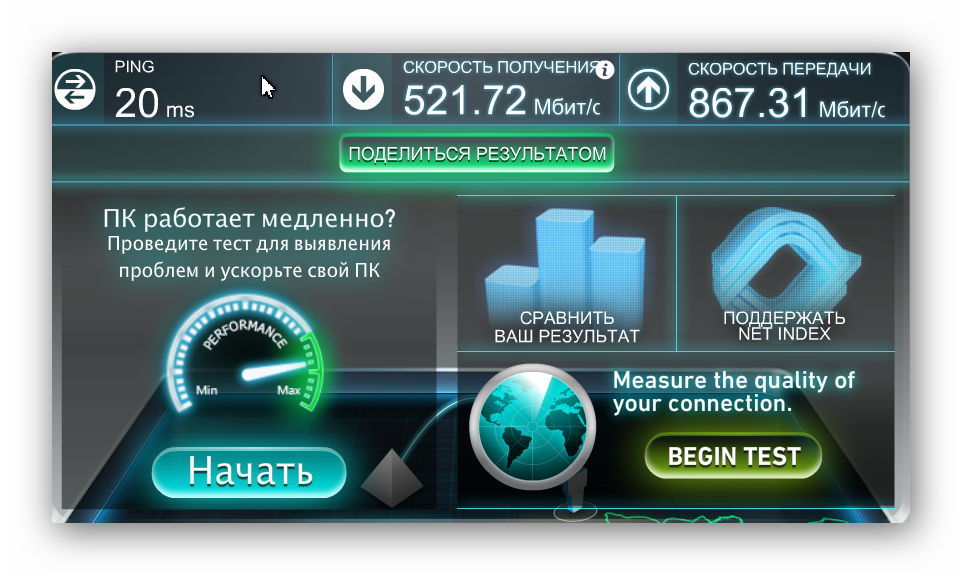
ปิง
นี่คือเวลาตอบสนองของเซิร์ฟเวอร์ต่อคำขอของผู้ใช้ ซึ่งวัดเป็นมิลลิวินาที ยิ่งตัวบ่งชี้ต่ำ หน้าจะโหลดเร็วขึ้นตามนั้น ตัวอย่างเช่น:
- Ping ด้านล่างหรือมากกว่า 40 ms เล็กน้อยเป็นตัวบ่งชี้ที่ดี คุณสามารถเล่นเกมออนไลน์ที่ผู้เล่นต้องตอบสนองอย่างรวดเร็ว
- Ping ในช่วง 40 ถึง 100 ms - ให้คุณชมภาพยนตร์ ดาวน์โหลดหน้าเว็บไซต์ สำหรับเกมวางแผนได้อย่างปลอดภัย
- Ping มากกว่า 100ms เป็นตัวบ่งชี้ที่ไม่ดี คุณสามารถดูวิดีโอได้ แต่ด้วยอินเทอร์เน็ตความเร็วสูงเท่านั้น แต่ในกรณีนี้ อาจ "แฮงค์" ได้ไซต์โหลดได้โดยไม่มีปัญหา แต่คุณจะไม่สามารถเล่นเกมได้ตามปกติ

กระวนกระวายใจคืออะไร
การแปลตามตัวอักษรคือ "ตัวสั่น" หากใช้กับ WiFi แสดงว่าเป็นค่าปิง "กระโดด" ทำให้งานของระบบโทรศัพท์ IP ซับซ้อนขึ้น - มีเสียงรบกวนจากภายนอกและเสียงกระหึ่ม สาเหตุมาจากการโหลดช่องสัญญาณส่วนตัวสูงหรือการกำหนดค่าเครือข่ายไม่ถูกต้อง
ตามหลักการแล้ว ด้วยการเชื่อมต่ออินเทอร์เน็ตที่เสถียร ตัวแสดงการกระวนกระวายใจควรอยู่ใกล้ศูนย์ ไม่เช่นนั้นจะรับประกัน "การหยุด" และเวลาในการตอบสนองที่ยาวนานในเกมออนไลน์ (โดยเฉพาะอย่างยิ่งหากจำเป็นต้องมีการตอบสนองอย่างรวดเร็ว) แม้แต่ค่าความกระวนกระวายใจที่ไม่สูงมากก็มีความสำคัญต่อการส่งสัญญาณเสียงและวิดีโอแบบเรียลไทม์ รูปภาพสามารถ "แตก" เป็นพิกเซลกระตุก
วิธีใช้บริการ
ตามกฎแล้วโปรแกรมดังกล่าวค่อนข้างใช้งานง่าย สิ่งที่คุณต้องทำคือกดปุ่ม "เรียกใช้" หรือ "ทดสอบ" (ขึ้นอยู่กับอินเทอร์เฟซ) สิ่งสำคัญที่สุดคืออย่าเชื่อถือการทดสอบเพียงครั้งเดียว ในการรับข้อมูลที่เป็นปัจจุบัน คุณควรรันแอพพลิเคชั่นอย่างน้อย 3 ครั้ง และหลังจากการคำนวณทางคณิตศาสตร์อย่างง่าย ให้แสดงค่าเฉลี่ย ซึ่งจะแสดงให้ใกล้เคียงกับความเป็นจริงมากที่สุดเท่าที่จะเป็นไปได้ตัวบ่งชี้ที่สำคัญทั้งหมด
เคล็ดลับ: นักพัฒนาแอปแนะนำให้ปิดใช้งานแอปพลิเคชันทั้งหมดที่ใช้การเชื่อมต่ออินเทอร์เน็ตเพื่อทำงาน แต่ผู้ใช้ที่มีประสบการณ์แนะนำให้ตรวจสอบขณะดาวน์โหลดทอร์เรนต์ เพื่อรับข้อมูลจริง
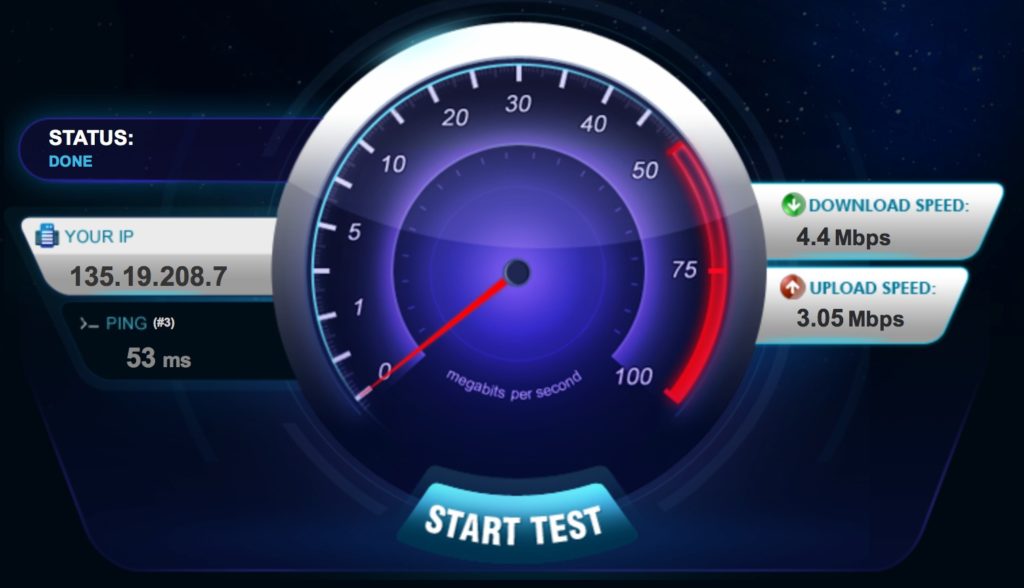
สุดยอดบริการเช็คความเร็วเน็ตปี 2022
อันที่จริง แอปพลิเคชันทั้งหมดนั้นใกล้เคียงกันและแตกต่างกันเฉพาะในส่วนต่อประสานและชุดคุณสมบัติเท่านั้น การตรวจสอบจะขึ้นอยู่กับความคิดเห็นของผู้ใช้เราคำนึงถึงตัวบ่งชี้ต่างๆ เช่น การใช้งาน ความแม่นยำในการวัด การมีอยู่/ไม่มีโฆษณาป๊อปอัป
speedtest.net
หนึ่งในเครื่องมือทดสอบความเร็วที่ดีที่สุด ในการทำงาน คุณจะต้องไปที่ไซต์และผ่านการทดสอบซึ่งเกี่ยวข้องกับการส่งข้อมูลจำนวนหนึ่งและยอมรับมัน จากตัวชี้วัดเหล่านี้ ผลลัพธ์สุดท้ายจะขึ้นอยู่กับ
เพื่อการวัดความเร็วที่แม่นยำ ผู้พัฒนาแนะนำให้ปิดโปรแกรมและแอปพลิเคชันทั้งหมดที่ใช้การเชื่อมต่ออินเทอร์เน็ตเพื่อทำงาน
อินเทอร์เฟซเรียบง่ายที่สุดเท่าที่จะเป็นไปได้ อย่างไรก็ตาม สีดำที่เข้มข้นอาจทำให้ดวงตาเจ็บเล็กน้อย จอภาพจะแสดงที่อยู่ IP ของผู้ใช้ ชื่อของผู้ให้บริการ และที่อยู่ (เมือง) ของเซิร์ฟเวอร์ ซึ่งสามารถเปลี่ยนแปลงได้หากต้องการ
หลังจากนั้นยังคงกดปุ่ม GO และภายใน 20 วินาทีคุณจะได้รับผลลัพธ์จากตัวบ่งชี้หลัก: ความเร็วในการดาวน์โหลด, ความเร็วในการอัพโหลด, ค่า ping รวมถึงปัญหาที่อาจเกิดขึ้นเมื่อดาวน์โหลดแอพพลิเคชั่น (แสดงอยู่ที่มุมล่างซ้าย)
การลงทะเบียนใช้บริการจะช่วยให้คุณสามารถบันทึกประวัติการตรวจสอบได้หากต้องการตรวจสอบความเร็วของอุปกรณ์มือถือคุณต้องดาวน์โหลดแอปพลิเคชัน
คะแนนเฉลี่ย: 4.4
ที่อยู่เว็บไซต์: https://www.speedtest.net/
- อินเทอร์เฟซที่ชัดเจนและเรียบง่าย
- สำหรับการตรวจสอบง่ายๆ คุณไม่จำเป็นต้องดาวน์โหลดอะไรเลย
- สามารถติดตั้งส่วนขยายฟรีสำหรับ Google Chrome;
- แอปพลิเคชันเดสก์ท็อปพร้อมใช้งานสำหรับอุปกรณ์ Windows และ Mac โดยไม่จำเป็นต้องเปิดเบราว์เซอร์เพื่อตรวจสอบ
- โฆษณาที่อาจส่งผลต่อความถูกต้องของตัวบ่งชี้เมื่อดาวน์โหลดเมื่อดาวน์โหลด
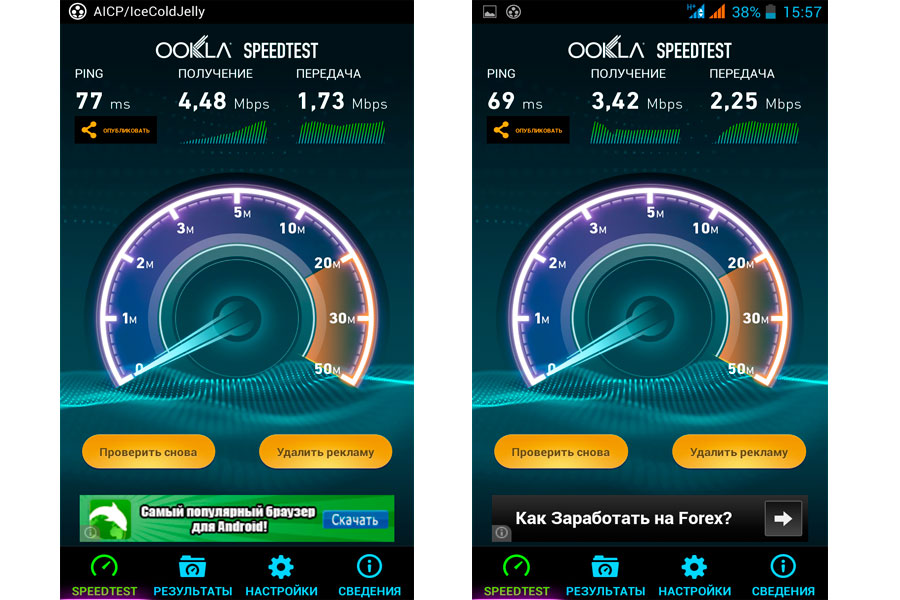
V-SPEED.eu
แอปพลิเคชันเวอร์ชันภาษารัสเซียสำหรับวัดความเร็วของอินเทอร์เน็ตบนสมาร์ทโฟน แท็บเล็ตที่ใช้ระบบปฏิบัติการ Androidการออกแบบอินเทอร์เฟซที่เรียบง่ายและใช้งานง่าย ความสามารถในการเลือกหน่วยความเร็ว เช่นเดียวกับ:
- ความสามารถในการเลือกเซิร์ฟเวอร์
- การเลือกพารามิเตอร์ขึ้นอยู่กับประเภทของการเชื่อมต่อ
- โหมดความเข้ากันได้กับ Android เวอร์ชันเก่า
- ความสามารถในการปิดการใช้งานแอนิเมชั่นสำหรับอุปกรณ์ที่มีประสิทธิภาพต่ำ
แอปพลิเคชันยังวิเคราะห์และประเมินคุณภาพสัญญาณของเราเตอร์อีกด้วย
คะแนนเฉลี่ย - 4.8
เว็บไซต์: http://www.v-speed.eu
- การออกแบบที่สวยงาม
- ความแม่นยำสูงในการกำหนดความเร็ว
ทางเลือกที่จำกัดของผู้ให้บริการ
- ไม่ได้ระบุผู้ให้บริการมือถืออย่างถูกต้องเสมอไป
- โฆษณาที่สามารถปิดใช้งานได้โดยการให้คะแนนแอป
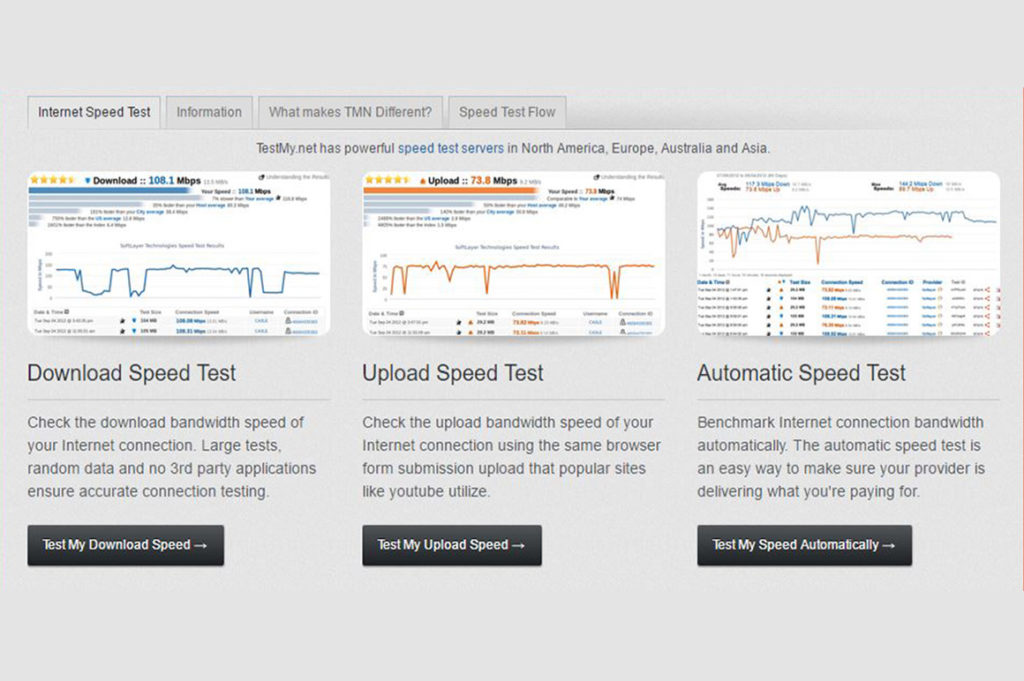
testmy
บริการพูดภาษาอังกฤษ แปลเป็นภาษารัสเซีย - ผ่านเบราว์เซอร์ เพื่อความสะดวกของผู้ใช้ สามารถตรวจสอบทั้งการตรวจสอบอย่างละเอียดและพารามิเตอร์แต่ละรายการได้ หากต้องการ คุณสามารถกำหนดความถี่ของการสแกนได้ ซึ่งจะทำงานโดยอัตโนมัติตามเวลาที่ผู้ใช้กำหนด ตัวเลือกนี้สามารถใช้ได้หลังจากการลงทะเบียน นอกจากนี้บนเว็บไซต์ยังมีข้อมูลเกี่ยวกับผู้ให้บริการและคุณภาพของการเชื่อมต่อตามเมือง
คะแนนเฉลี่ย: 4.0
ที่อยู่เว็บไซต์: https://testmy.net
- ความสามารถในการกำหนดค่าพารามิเตอร์
- ข้อมูลที่เป็นประโยชน์มากมาย รวมถึงสาเหตุที่เป็นไปได้ของการเชื่อมต่ออินเทอร์เน็ตความเร็วต่ำ
- ทางเลือกที่จำกัดของเซิร์ฟเวอร์ (ส่วนใหญ่ในสหรัฐอเมริกา)
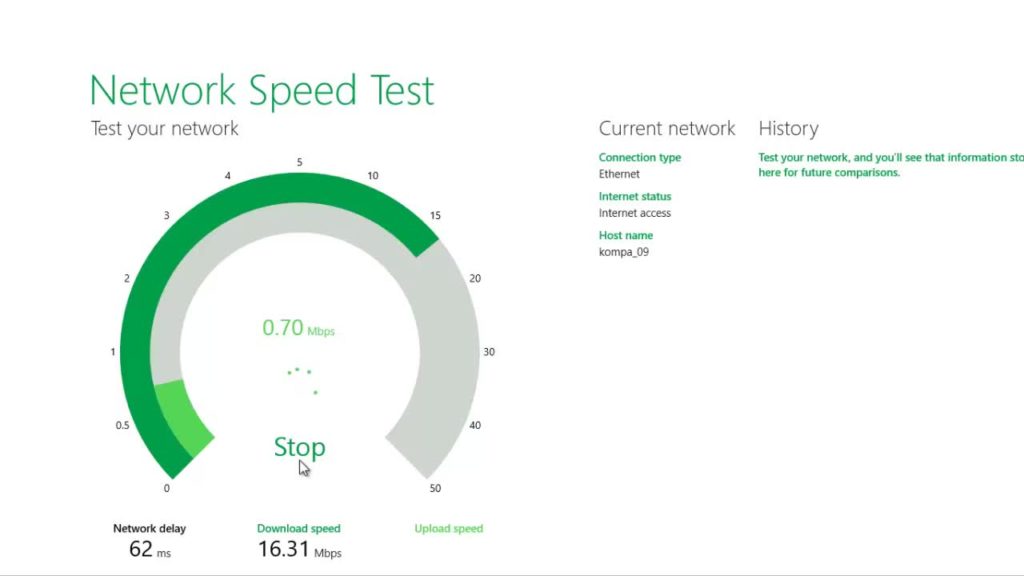
ปริมาณการใช้อินเทอร์เน็ต
โปรแกรมสำหรับดาวน์โหลดไปยังสมาร์ทโฟนและพีซีที่ใช้ Windows รวมถึง Vista, XP เวอร์ชันเก่า วิเคราะห์ตัวบ่งชี้การจราจรหลักและแสดงผลในรูปแบบของตารางหรือกราฟ เชื่อมต่อโดยอัตโนมัติและแสดงความเร็วในการเชื่อมต่อแบบเรียลไทม์ นอกจากนี้ยังสามารถดูการเปลี่ยนแปลงของการจราจรในช่วงเวลาหนึ่งได้อีกด้วย
คุณลักษณะเพิ่มเติม:
- การตั้งค่าสี (บนกราฟ, ภาพ);
- ความสามารถในการวิเคราะห์หลายเครือข่าย
- ข้อมูลส่งออก-นำเข้า;
- การเก็บสถิติ
- คำเตือนเกี่ยวกับเหตุการณ์ (เช่น หากจำนวนไฟล์ที่ดาวน์โหลดใกล้ถึงขีดจำกัด)
โปรแกรมฟรีไม่มีผลกับการทำงานของคอมพิวเตอร์
คะแนนจากผู้ใช้: 4.16
ที่อยู่เว็บไซต์: https://nettraffic.en.lo4d.com/windows
- โดยไม่ต้องโฆษณา
- ไม่ใช้พื้นที่ดิสก์มากนักและไม่ส่งผลต่อประสิทธิภาพของอุปกรณ์
- ฟังก์ชั่นที่กว้าง
- หากต้องการ คุณสามารถกำหนดค่าใช้จ่าย 1 MB (เกี่ยวข้องกับผู้ใช้ที่มีการเข้าชมแบบชำระเงิน)
- ไม่.
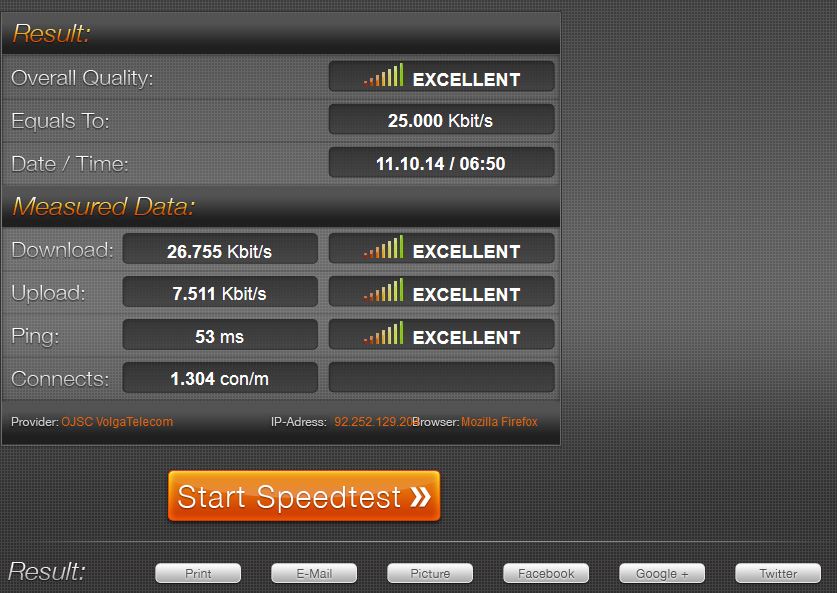
speedmeter.de
จากนักพัฒนาชาวเยอรมัน การตรวจสอบจะดำเนินการในเบราว์เซอร์ของผู้ใช้ผ่าน HTTP (โดยใช้ HTML 5) และไม่ต้องติดตั้งซอฟต์แวร์เพิ่มเติมใดๆ
เพื่อความแม่นยำในการอ่านที่มากขึ้น นักพัฒนาแนะนำให้เรียกใช้การสแกนในตอนเย็นเพื่อขจัดปัจจัยที่มีอิทธิพลต่อความแออัดของเครือข่ายเนื่องจากมีผู้ใช้จำนวนมาก
นอกเหนือจากตัวบ่งชี้มาตรฐานของความเร็วขาเข้าและขาออก บริการยังให้ผลลัพธ์ของ ping และ jeep อินเทอร์เฟซกระชับ การตรวจสอบเริ่มต้นด้วยปุ่ม GO
คะแนนจากผู้ใช้: 5.0
ที่อยู่เว็บไซต์: http://www.speedmeter.de/
- ความแม่นยำ;
- ฟังก์ชั่นขั้นสูง
- พารามิเตอร์ของความเร็วอินเทอร์เน็ตที่เหมาะสมที่สุดสำหรับอุปกรณ์ต่าง ๆ ขึ้นอยู่กับประเภทของการเชื่อมต่อและคำแนะนำในการเลือกผู้ให้บริการ
- ไม่.
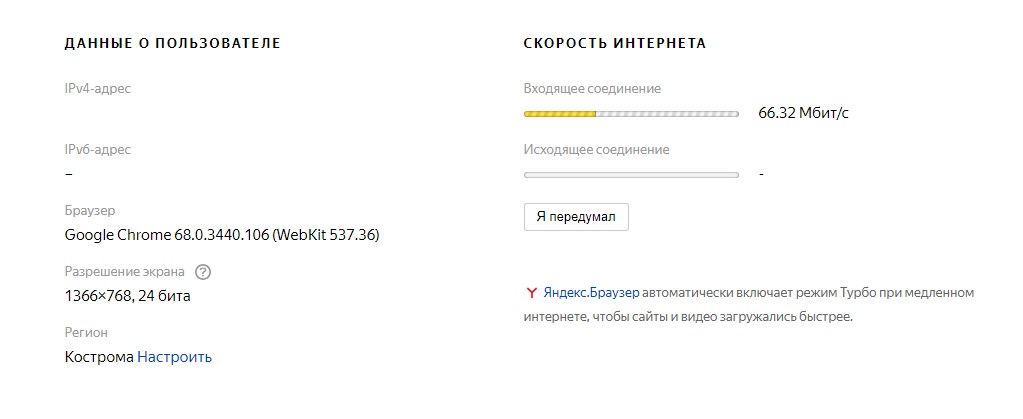
Yandex Internetometer
บริการจาก Yandex พร้อมฟังก์ชั่นน้อยที่สุด หลังจากตรวจสอบแล้ว ผู้ใช้จะได้รับผลลัพธ์ของการเชื่อมต่อขาเข้าและขาออก ตลอดจนข้อมูลทางเทคนิคโดยละเอียดเกี่ยวกับเบราว์เซอร์
ผู้ใช้หลายคนสังเกตเห็นความคลาดเคลื่อนระหว่างตัวบ่งชี้การตรวจสอบ ซึ่งอาจแตกต่างกันหลายครั้ง ซึ่งอาจเนื่องมาจากการทำงานที่ไม่ถูกต้องของเซิร์ฟเวอร์ไม่มากนัก แต่เกิดจากการเปลี่ยนแปลงความเร็วของอินเทอร์เน็ตโดยผู้ให้บริการ (ความแออัดของเครือข่าย ความห่างไกลของเซิร์ฟเวอร์) หรือการอัปเดตซอฟต์แวร์ที่เริ่มต้นขึ้นแล้ว (โดยเฉพาะสำหรับ Windows เวอร์ชันล่าสุด)
สำคัญ: หลังจากการตรวจสอบ บริการแนะนำสำหรับเหตุผลด้านความปลอดภัยที่จะไม่ถ่ายโอนข้อมูลที่ได้รับไปยังบุคคลที่สามหรือลบคุกกี้ในเบราว์เซอร์
คะแนนจากผู้ใช้: 4.0
ที่อยู่เว็บไซต์: https://yandex.ru/internet/
- ใช้งานง่ายและการตรวจสอบตัวบ่งชี้ที่สำคัญ
- คุณสามารถตรวจสอบความเร็วของอินเทอร์เน็ตบนอุปกรณ์มือถือได้อย่างง่ายดาย
- ไม่มีโฆษณา
- สามารถเปลี่ยนภูมิภาคได้
- หากความเร็วช้า การตรวจสอบอาจล่าช้าหรือหยุดชะงัก
- บริการไม่ได้ส่งออกค่า ping
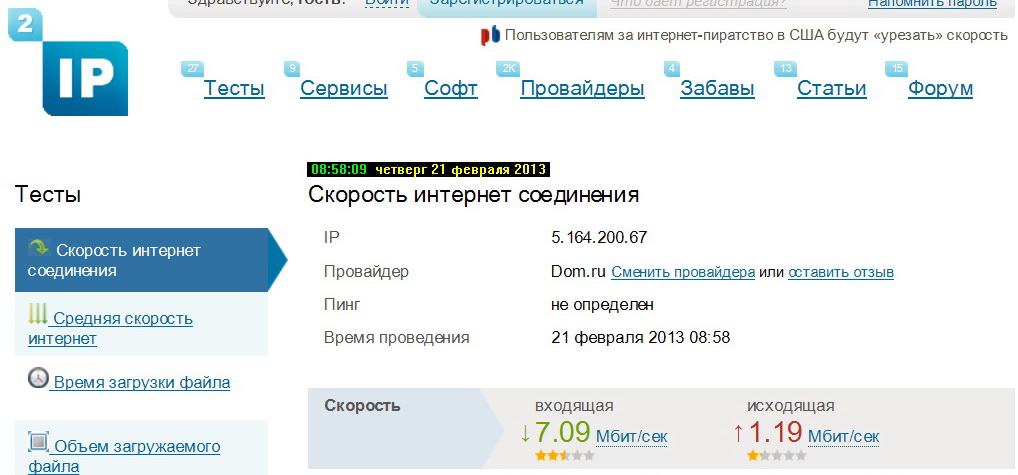
2ip.ru
จากนักพัฒนาในประเทศ เปิดตัวหลังจากกดปุ่ม "ทดสอบ" เพื่อให้ได้ข้อมูลที่เชื่อถือได้ บริการแนะนำให้ปิดการใช้งานโปรแกรมที่ใช้การเชื่อมต่ออินเทอร์เน็ตและทำการตรวจสอบซ้ำหลายครั้ง
ระบบจะกำหนดตำแหน่งของอุปกรณ์โดยอัตโนมัติ แต่หากต้องการ คุณสามารถเลือกเซิร์ฟเวอร์ในเมืองอื่นหรือใกล้กับพื้นที่ของผู้ใช้มากที่สุด ในการดำเนินการนี้ คุณสามารถเลือกเมืองและคลิกที่วงกลมสีเหลืองบนแผนที่
คุณลักษณะอื่นของบริการคือการให้ข้อมูล (สำหรับการเปรียบเทียบ) เกี่ยวกับความเร็วอินเทอร์เน็ตเฉลี่ยในเมืองใดเมืองหนึ่ง
คุณยังสามารถค้นหาคำวิจารณ์และการให้คะแนนของผู้ให้บริการอินเทอร์เน็ตได้ที่นี่
คุณลักษณะเพิ่มเติม:
- การตรวจสอบโดเมนไซต์
- ตรวจสอบ IP ของไซต์หรือค้นหาตัวระบุโดยใช้ชื่อของทรัพยากร
- คุณสามารถตรวจสอบได้ว่าจะใช้เวลานานแค่ไหนในการอัปโหลดหรือดาวน์โหลดไฟล์
คะแนนจากผู้ใช้ - 4.0
ที่อยู่เว็บไซต์ https://2ip.ru/speed/
- ทุกอย่างเรียบง่ายและชัดเจน
- การประเมินความซื่อสัตย์ของผู้ให้บริการอินเทอร์เน็ตมีประโยชน์หากคุณวางแผนที่จะเปลี่ยนผู้ให้บริการ
- ไม่มีสาระสำคัญ
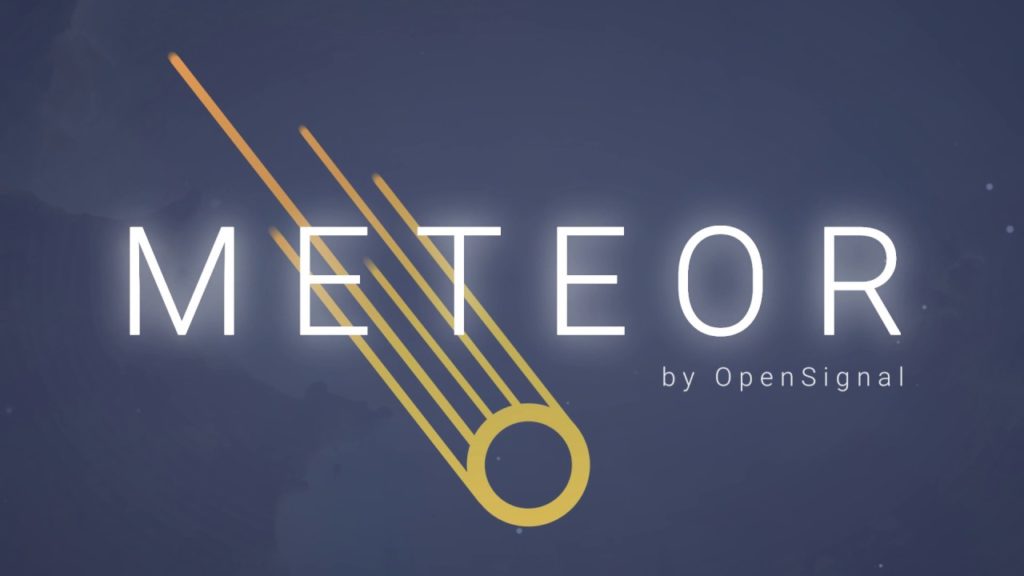
ดาวตก
แอปพลิเคชันฟรีสำหรับอุปกรณ์ที่ใช้ Android 4.1 ขึ้นไป อินเทอร์เฟซที่สวยงามสดใส สำหรับผู้ใช้ที่ไม่มีประสบการณ์ จะมีฟังก์ชันผู้ช่วยเสมือนให้บริการ คำแนะนำจะแสดงในหน้าต่างบริบท
จากฟังก์ชันเพิ่มเติม: การประเมินประสิทธิภาพของแอปพลิเคชันบนอุปกรณ์เฉพาะ
คะแนนจากผู้ใช้: 4.9
สามารถดาวน์โหลดได้ที่ Google play
- อินเทอร์เฟซที่สดใสและน่าดึงดูด
- ไม่มีโฆษณา
- ทำงานไม่ถูกต้องเมื่อวัดความเร็วของการเชื่อมต่อ Wi-Fi
- เข้ากันไม่ได้กับอุปกรณ์ iOS;
- ผู้ใช้ยังทราบตัวบ่งชี้ที่ไม่ถูกต้องและ (บางครั้ง) เวลาตรวจสอบนาน

ตรวจสอบความเร็วอย่างง่าย
แอปพลิเคชันสำหรับการวัดความเร็วอินเทอร์เน็ตที่รวดเร็วและแม่นยำ ผลการทดสอบจะแสดงบนหน้าจอในรูปแบบของไอคอน เพื่อความสะดวกของผู้ใช้จะถูกเน้นด้วยสีต่างๆ คุณสามารถติดตามและเปรียบเทียบเมตริกในเรื่องราวส่วนตัวของคุณได้ Simple Speedcheck จะวิเคราะห์:
- ความเร็วดาวน์โหลด;
- ปิง;
- ความแรงของสัญญาณ WiFi บน DSL, ADSL และการเชื่อมต่อสายเคเบิล
ความเห็นส่วนใหญ่เป็นไปในทางบวก แต่แอปอาจแสดงความเร็วในการดาวน์โหลด WiFi ไม่ถูกต้อง
คะแนนจากผู้ใช้: 4.9
- ผลการตรวจสอบจะแสดงเป็น MB และ MB;
- ตัวชี้วัดนั้นค่อนข้างแม่นยำ (ตามความเห็นของผู้ใช้ พวกมันจะเหมือนกันเมื่อทำการทดสอบบนอุปกรณ์ต่างๆ)
- ระบุตัวดำเนินการโทรคมนาคมไม่ถูกต้อง
- คุณไม่สามารถเลือกเซิร์ฟเวอร์ได้
- การโฆษณา.
เพื่อการวัดความเร็วที่แม่นยำยิ่งขึ้น คุณสามารถเปรียบเทียบผลการทดสอบของแอปพลิเคชันต่างๆ ได้ และหากตัวชี้วัดแตกต่างจากที่ระบุไว้ในภาษีมาก โปรดติดต่อผู้ให้บริการ
รายการใหม่
หมวดหมู่
มีประโยชน์
บทความยอดนิยม
-

อันดับสูงสุดของสกู๊ตเตอร์ที่ดีที่สุดและถูกที่สุดถึง 50cc ในปี 2022
มุมมอง: 131654 -

การจัดอันดับวัสดุกันเสียงที่ดีที่สุดสำหรับอพาร์ตเมนต์ในปี 2022
มุมมอง: 127695 -

การจัดอันดับความคล้ายคลึงกันราคาถูกของยาราคาแพงสำหรับไข้หวัดใหญ่และหวัดในปี 2022
มุมมอง: 124522 -

รองเท้าผ้าใบผู้ชายที่ดีที่สุดในปี 2022
มุมมอง: 124039 -

วิตามินคอมเพล็กซ์ที่ดีที่สุดในปี 2022
มุมมอง: 121943 -

อันดับสูงสุดของ smartwatches ที่ดีที่สุด 2022 - อัตราส่วนราคาต่อคุณภาพ
มุมมอง: 114982 -

สีที่ดีที่สุดสำหรับผมหงอก - คะแนนสูงสุด 2022
มุมมอง: 113399 -

อันดับสีทาไม้ที่ดีที่สุดสำหรับงานตกแต่งภายใน ปี 2565
มุมมอง: 110321 -

การจัดอันดับวงล้อหมุนที่ดีที่สุดในปี 2022
มุมมอง: 105332 -

อันดับตุ๊กตายางสำหรับผู้ชายที่ดีที่สุดในปี 2022
มุมมอง: 104370 -

อันดับกล้องแอคชั่นคาเมร่าที่ดีที่สุดจากประเทศจีนในปี 2022
มุมมอง: 102220 -

การเตรียมแคลเซียมที่มีประสิทธิภาพสูงสุดสำหรับผู้ใหญ่และเด็กในปี 2022
ผู้ชม: 102014









